win10安装驱动失败怎么办 如何解决win10安装驱动失败
更新时间:2023-07-17 14:44:40作者:skai
随着互联网时代的到来,我们基本上都使用到了win10操作系统,在使用的时候难免会遇到一些问题,就比如说在安装驱动的时候安装失败等问题,遇到了安装驱动失败了这个问题我们要怎么样去解决呢,那么win10安装驱动失败怎么办呢?接下来小编就带着大家一起来看看如何解决win10安装驱动失败,希望对你有帮助。
具体方法:
一.首先打开windows Update服务,设置为自动或手动,打开方法:按“WIN+R”键,打开运行窗口,运行窗口输入services.msc ,在弹出的服务窗口找到 Windows Update 选择启动,如下图:
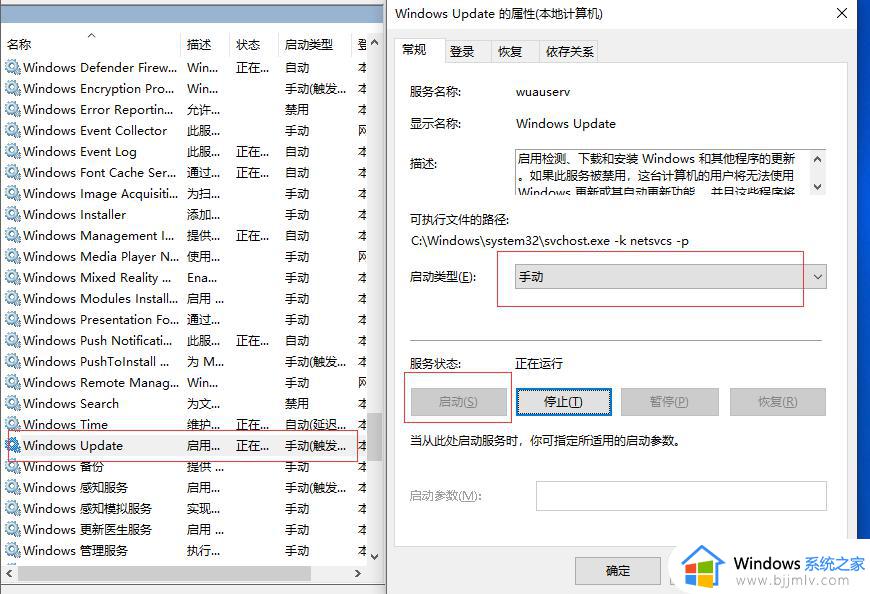
二.由于本站系统默认禁用了windows更新包括驱动程序,需要先开启这个功能,开启方法:下载“DISM++"工具:点击下载然后按照下图操作
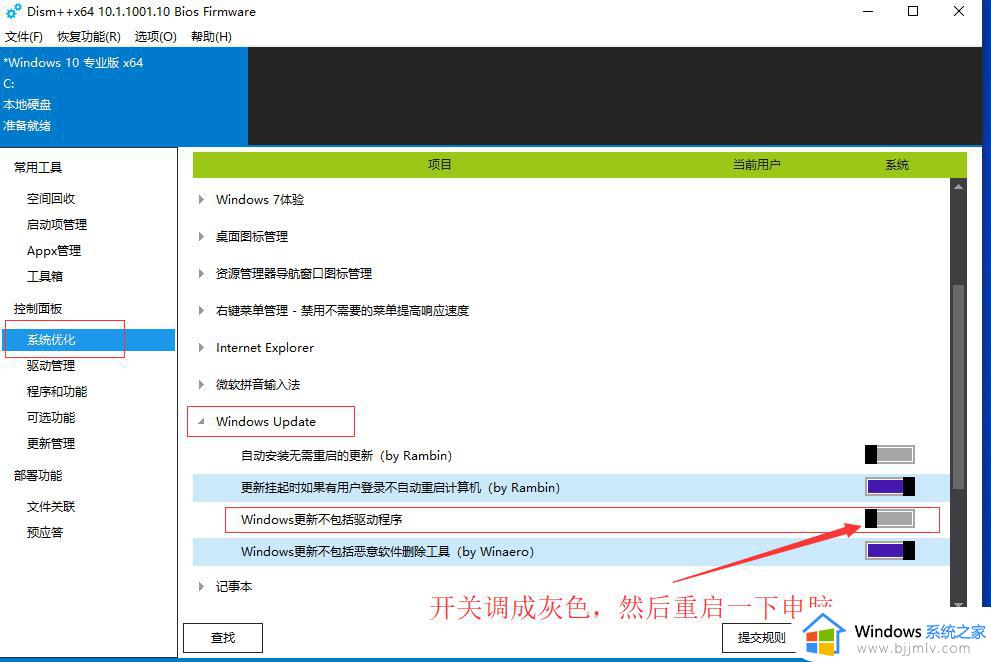
三.打开系统”设置“选择更新和安全→windows更新,点击检查更新,即可扫描到未安装的驱动程序并自动安装,如下图操作:
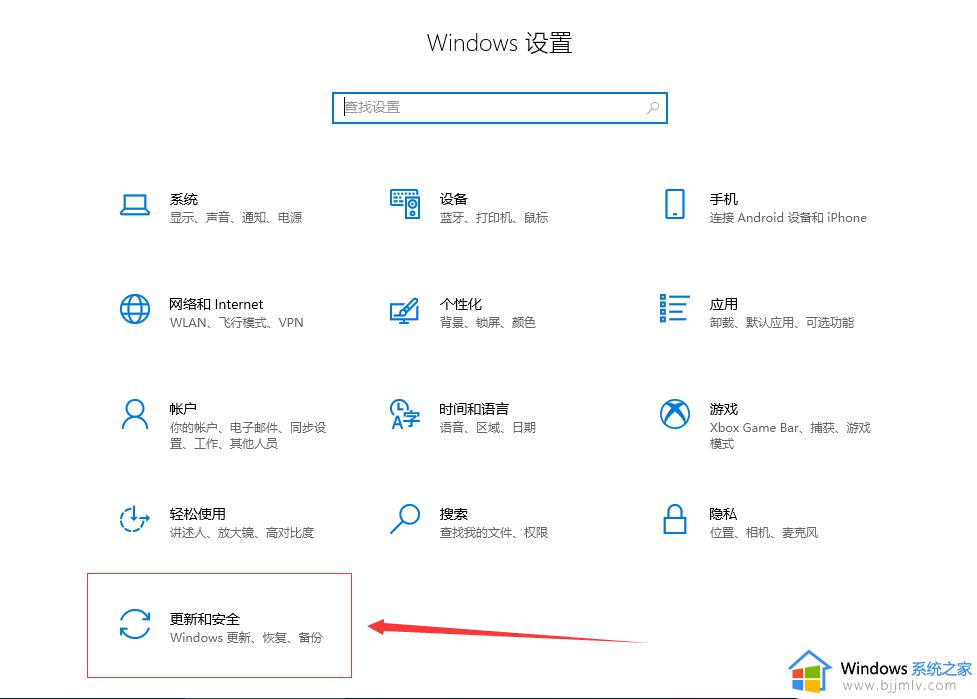
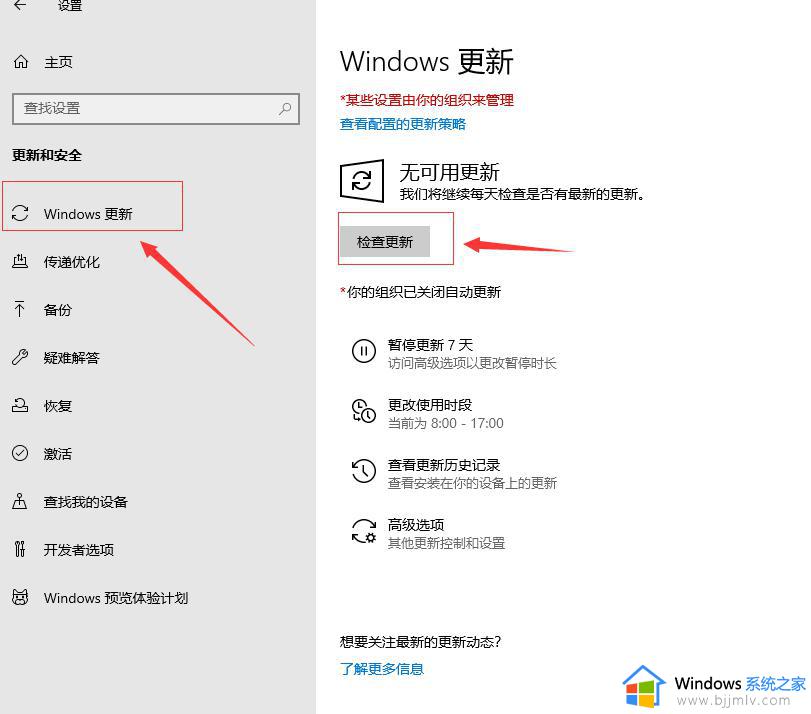
以上全部内容就是小编带给大家的如何解决win10安装驱动失败方法详细分享啦,小伙伴们如果你安装win10驱动的时候也出现了上述的情况可以参照小编的内容进行解决,希望小编的内容对你有所帮助。
win10安装驱动失败怎么办 如何解决win10安装驱动失败相关教程
- win10声卡驱动卸载自动安装失败怎么办 win10卸载声卡驱动后自动安装失败解决方法
- ch341ser驱动安装失败怎么办 ch341ser驱动安装不成功怎么解决
- win10显卡驱动安装失败怎么办 win10显卡驱动一直安装失败解决方法
- win10声卡驱动安装失败怎么回事 win10声卡驱动一直安装失败的解决教程
- nvidia安装程序失败win10怎么办 win10安装nvidia显卡驱动失败如何解决
- Win10打印机驱动安装失败怎么办 Win10打印机驱动程序无法安装如何解决
- 英特尔网卡驱动安装失败怎么回事win10 win10英特尔无线网卡安装失败的解决教程
- nvidia显卡驱动安装失败win10怎么办 win10英伟达显卡驱动装不上如何解决
- windows10无法安装更新失败如何解决?win10更新安装失败怎么办
- win10安装Microsoft.UI.Xaml失败怎么回事 Microsoft.UI.Xaml安装失败如何解决win10
- win10如何看是否激活成功?怎么看win10是否激活状态
- win10怎么调语言设置 win10语言设置教程
- win10如何开启数据执行保护模式 win10怎么打开数据执行保护功能
- windows10怎么改文件属性 win10如何修改文件属性
- win10网络适配器驱动未检测到怎么办 win10未检测网络适配器的驱动程序处理方法
- win10的快速启动关闭设置方法 win10系统的快速启动怎么关闭
热门推荐
win10系统教程推荐
- 1 windows10怎么改名字 如何更改Windows10用户名
- 2 win10如何扩大c盘容量 win10怎么扩大c盘空间
- 3 windows10怎么改壁纸 更改win10桌面背景的步骤
- 4 win10显示扬声器未接入设备怎么办 win10电脑显示扬声器未接入处理方法
- 5 win10新建文件夹不见了怎么办 win10系统新建文件夹没有处理方法
- 6 windows10怎么不让电脑锁屏 win10系统如何彻底关掉自动锁屏
- 7 win10无线投屏搜索不到电视怎么办 win10无线投屏搜索不到电视如何处理
- 8 win10怎么备份磁盘的所有东西?win10如何备份磁盘文件数据
- 9 win10怎么把麦克风声音调大 win10如何把麦克风音量调大
- 10 win10看硬盘信息怎么查询 win10在哪里看硬盘信息
win10系统推荐